萬盛學電腦網 >> 網絡應用技術 >> 應用教程 >> 將Win7變成無線路由器 iPad上網不受限
將Win7變成無線路由器 iPad上網不受限
在只有網線和筆記本電腦,沒有無線路由器的情況下,你的iPad就不能上網了嗎?當然不是!只要你的本本中安裝的是Win7系統,就可以將它打造成一個無線路由器,讓iPad通過電腦上網了。
首先,我們在開始菜單中找到“命令提示符”,或直接鍵入cmd快速搜索,右鍵單擊它,選擇“以管理員身份運行”。

以管理員身份運行命令提示符
在命令提示符中運行以下命令啟用虛擬無線網卡:
netsh wlan set hostednetwork mode=allow ssid="win7 ap wow!" key=wifimima
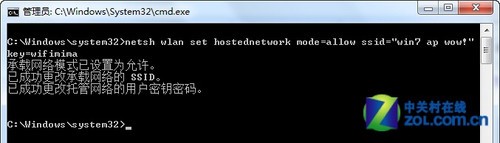
輸入命令啟用虛擬無線網卡
這一行命令中包含三個參數:
1.Mode:是否啟用虛擬Wifi網卡,改為disallow則為禁用,虛擬網卡即會消失。
2.Ssid:指定無線網絡的名稱,最好為英文。
3.Key:指定無線網絡的密碼。該密碼用於對無線網進行安全的WPA2加密,能夠很好的防止被蹭網。
這三個參數也可以在需要的時候單獨使用,比如你只想禁用虛擬Wifi網卡,那麼只要使用mode=disallow命令就可以完成了。
接下來,為了讓iPad可以使用筆記本電腦已經連接的網絡,需要啟用“Internet連接共享”功能。打開“網絡和共享中心”窗口,點擊已經連接到的網絡,在網絡狀態對話框中點擊“屬性”。
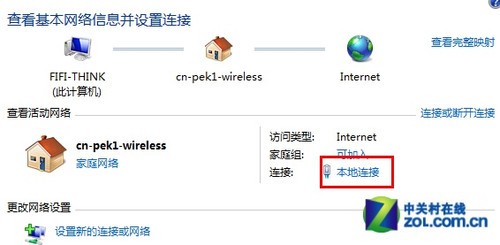
打開網絡連接
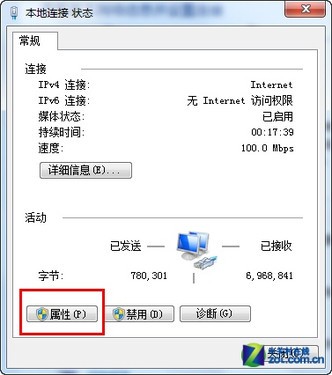
打開連接屬性
在屬性對話框中切換到“共享”標簽,勾選“允許其他網絡用戶通過此計算機的Internet連接來連接”,並選擇允許其共享Internet的網絡連接在這裡即我們的虛擬Wifi網卡。
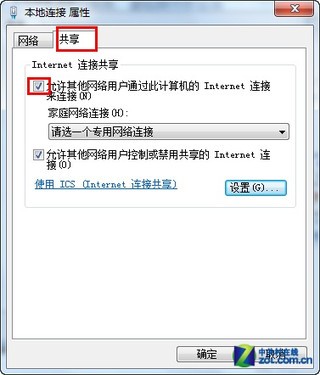
啟用Win7連接共享
繼續在命令提示符中運行以下命令:
netsh wlan start hostednetwork
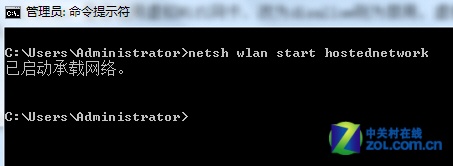
輸入命令開啟Win7虛擬無線網卡
看到“已啟動承載網絡”的提示後,即表示已開啟我們之前設置好的無線網絡。再回到網絡連接中就可以看到,虛擬無線網卡已經開啟了我們所指定的無線網絡。
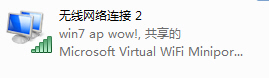
開啟Win7虛擬無線網卡
完成以上所有設置後,就可以在iPad的網絡連接中看到我們在Win7中開啟的無線路由了,名稱就是第一次在命令提示符中輸入的ssid=後面的字符“win7 ap wow!”,密碼則是key=後面的字符“wifimima”。
- 上一頁:路由器經常掉線問題的解決辦法
- 下一頁:路由器負載易過大 無線級聯慎用長密碼



